Kako zmanjšati ikone na namizju (ali jih povečati)
- 3258
- 775
- Felipe McCullough
Običajno uporabniki postavljajo vprašanje, kako zmanjšati namizne značke, v katerem so se sami nenadoma povečali brez razloga. Čeprav obstajajo tudi druge možnosti - v tem navodilu sem poskušal upoštevati vse možno.
Vse metode, razen slednjega, so enako povezane z Windows 10, Windows 8 (8.1) in Windows 7. Če nenadoma nič od naslednjega ne pripada vaši situaciji, v komentarjih povejte, kaj točno imate z značkami, in poskušal bom pomagati. Pozornost, Za Windows 10 priporočam ločeno navodilo: Kako povečati in zmanjšati ikone na namizju, na dirigentu in na plošči Windows 10 Naloge.
Ikone zmanjšamo, potem ko se je njihova velikost spontano povečala (ali obratno)
V sistemu Windows 10, 8.1 in Windows 7 Obstaja kombinacija, ki vam omogoča, da poljubno spremenite velikost nalepk na namizju. Posebnost te kombinacije je, da jo je mogoče "stisniti po naključju" in sploh ne razumeti, kaj točno se je zgodilo in zakaj so značke nenadoma postale velike ali majhne.
Ta kombinacija - Držanje ključa CTRL In vrtenje miške za povečanje ali navzdol za zmanjšanje. Poskusite (med dejanjem mora biti namizje aktivno, kliknite prazno mesto na njem z levim gumbom miške) - Najpogosteje je težava v tem.
Kako spremeniti velikost namizne tabele Windows 10 - Video
Nastavite pravilno ločljivost zaslona
Druga možna možnost, ko ne morete urejati velikosti ikon, je napačno nameščena ločljivost zaslona monitorja. V tem primeru imajo ne le značke, ampak vsi drugi elementi Windows imajo ponavadi absurden videz.
Je popravljeno preprosto:
- Kliknite desni gumb miške na praznem mestu na namizju in izberite element "Ločljivost zaslona". Pozor: V sistemu Windows 10 se to naredi drugače: kako spremeniti ločljivost zaslona Windows 10.
- Nastavite pravilno ločljivost (ponavadi je nasprotno, napisano je "priporočeno" - najbolje je, da jo namestite, ker ustreza fizični ločljivosti vašega monitorja).
Opomba: Če imate le omejen nabor dovoljenj za izbiro in vse majhne (ne ustreza značilnosti monitorja), potem vam je všeč, da je potrebno namestiti gonilnike video kartic.
Obenem se lahko izkaže, da je po namestitvi pravilne ločljivosti vse postalo premajhno (na primer, če imate veliko velikost visoke ločljivosti). Če želite rešiti to težavo.1 in 8). V sistemu Windows 7 se ta element imenuje "Naredite besedilo in druge elemente bolj ali manj". In za povečanje velikosti ikon na zaslonu uporabite že omenjeno miško kolo Ctrl +.
Drug način za povečanje in zmanjšanje ikon
Če uporabljate Windows 7 in hkrati imate klasično temo (mimogrede, pomaga nekoliko pospešiti zelo šibek računalnik), potem lahko ločeno nastavite velikost skoraj vsakega elementa, vključno z ikonami na namizju.
Če želite to narediti, uporabite naslednji vrstni red ukrepov:
- Kliknite desni gumb miške iz nič in kliknite "Ločljivost zaslona".
- V oknu, ki se odpre, izberite "Naredite besedilo in druge elemente bolj ali manj".
- Na levi strani v meniju izberite "Sprememba barvne sheme".
- V oknu, ki se prikaže, kliknite gumb "drugi"
- Nastavite želene velikosti za želene elemente. Na primer, izberite element "ikona" in nastavite svojo velikost v slikovnih pikah.
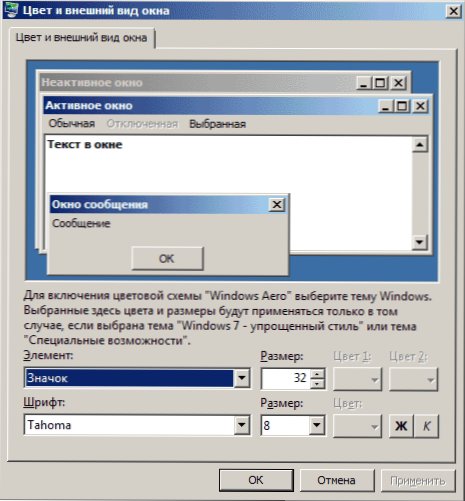
Po uporabi izvedenih sprememb boste dobili tisto, kar ste nastavili. Čeprav mislim, da bo v sodobnih različicah sistema Windows OS zadnja metoda koristna vsem.

